|
|
Outlook 2003(Windows)
1.メールの設定
Outlook 2003を起動します。ⅰ.既に起動したことのある場合
(1)[ツール]の中にある[電子メールアカウント]を選択します。
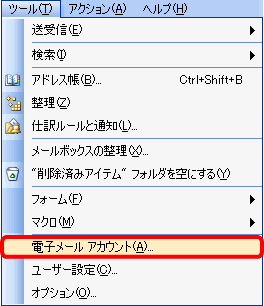
項目(2)に進んでください。
ⅱ.初めて起動した場合
(2)[新しい電子メールアカウントの追加]にチェックを入れ[次へ]をクリックします。
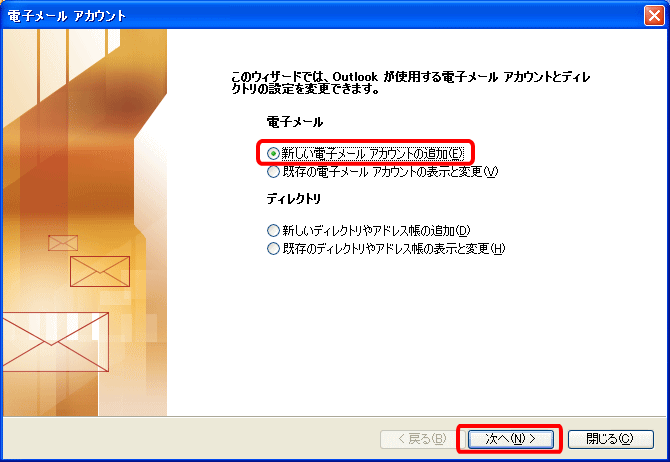
(3)[POP3(P)]にチェックを入れ、[次へ]をクリックします。
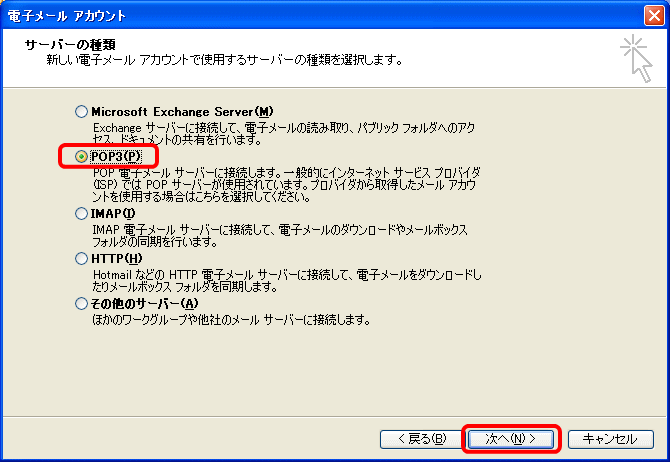
(4)各項目を下記のように設定し、[次へ]をクリックします。
| ユーザー情報 | |
| 名前 | ご自分の名前 |
| 電子メールアドレス | メールアドレス |
| メールサーバーへのログオン情報 | |
| アカウント名 | メールアカウント ※1 メールアドレスの@より前の部分 |
| パスワード | メールパスワード |
| サーバー情報 | |
| 受信メールサーバー(POP3) | po.kumagaya.or.jp ps.ksky.ne.jp bb.knet.ne.jp ※2 メールアドレスの@より後の部分 |
| 送信メールサーバー(SMTP) | po.kumagaya.or.jp ps.ksky.ne.jp bb.knet.ne.jp ※3 メールアドレスの@より後の部分 |
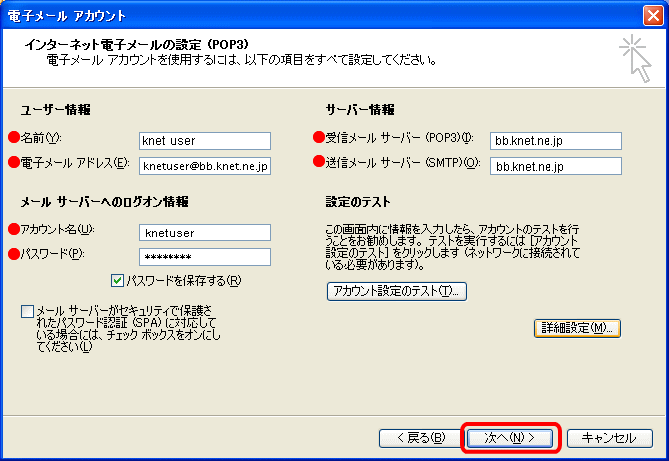
(5)[セットアップの完了画面]が出たら[完了]をクリックします。以上でメールの設定は完了です。
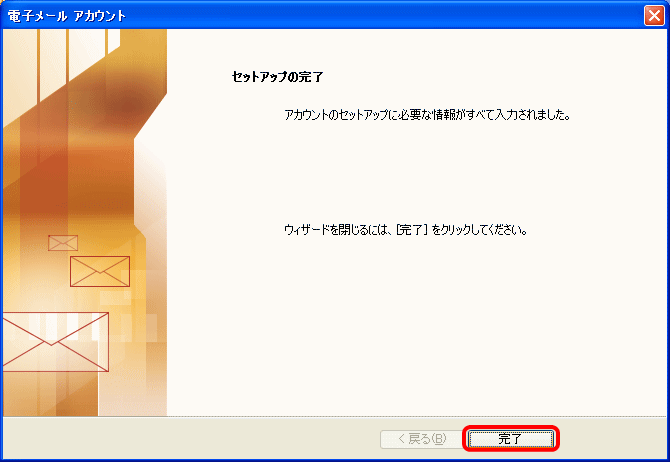
2.コミコミプラン及びKnet以外のネットワーク(ローミングサービス、会社、大学など)から利用される方へ
Knetでは、コミコミプラン※とKnet以外のネットワークからKnetの送信メールサーバーを安全に利用できるPOP
before SMTP方式を導入しています。
POP before SMTPサービスの詳しい内容につきましては、こちらを参考にしてください。
※コミコミプランは外部からのアクセスとなるため、POP before
SMTPが必要になります。
●POP before SMTP
http://www.ksky.ne.jp/ksky/pbs
i.設定方法
(1)Outlook 2003を起動します。
(2)[ツール]から[電子メールアカウント]を開きます。
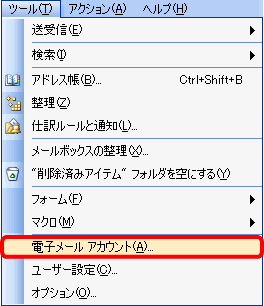
(3)[既存の電子メールアカウントの表示と変更]を選択し、[次へ]をクリックします。
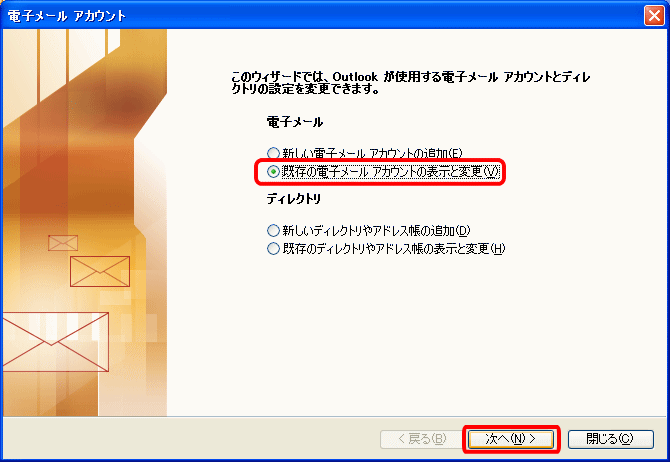
(4)変更するアカウントを選択し、[変更]をクリックします。
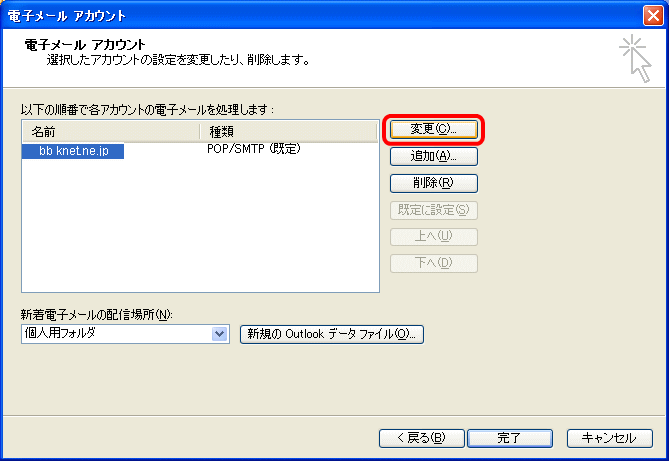
(5)[詳細設定]をクリックします。
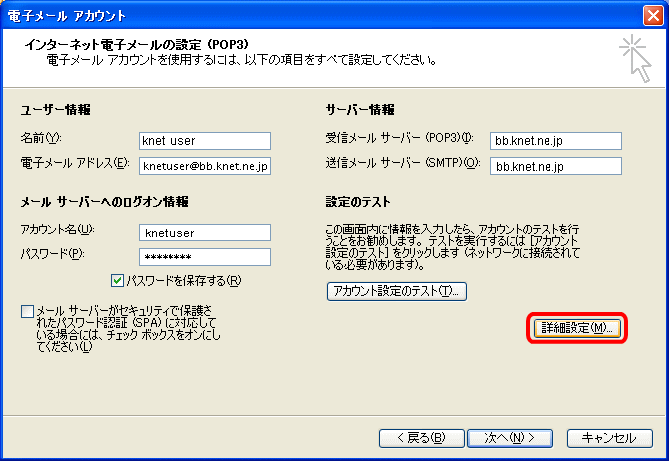
(6)[送信サーバー]のタブを選択し、[送信メールサーバー(SMTP)は認証が必要]にチェックを入れ、[メールを送信する前に受信メールサーバーにログオンする]にチェックを入れます。[OK]ボタンをクリックします。
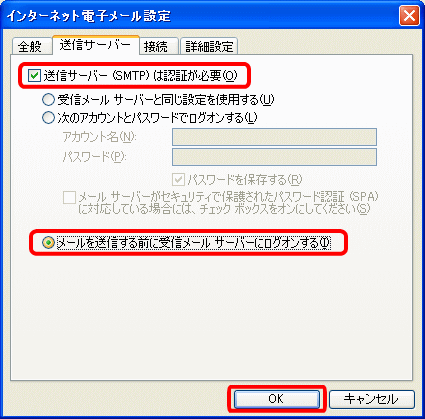
(7)[完了]をクリックします。以上で設定は完了です。
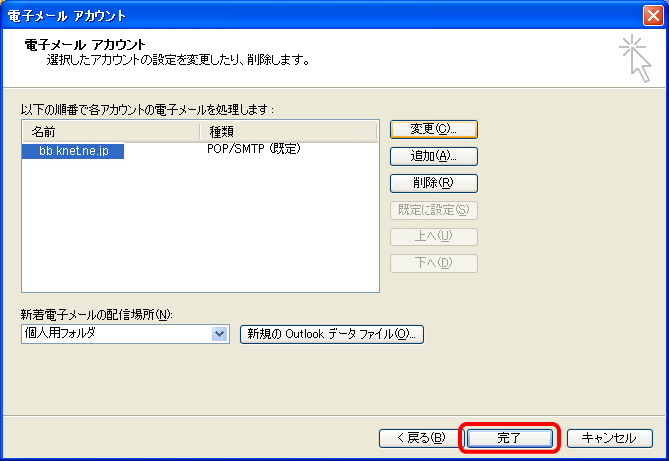
ⅱ.注意
受信処理後、接続を切断すると送信できませんのでご注意下さい。以下のような場合は改めて受信処理を行ってから送信してください。
- 受信処理を行わなかった場合
- 受信処理後、接続を切断してしまった場合
- 受信処理後、30分以上経過した場合
送信終了後も接続は切断されません。手動で切断する必要がありますのでご注意下さい。
| Copyright (C) Knet, All rights
reserved. 無断転載を禁止します |
 |